Är pop-ups berättigade?
Om din webbläsare visar ett popup-fönster med den meddelande You’ve been randomly selected to test the new iPhone X, inte interagera med den. Det är en bluff och du kommer definitivt inte få en iPhone om du svara på medföljande fyra frågor. Dessa typer av bedrägerier har funnits i flera år men förändras över tid att matcha de nyaste tech-utgåvorna. Denna särskilda popup-bluff var relevant när iPhone X tillkännagavs och uppmanade människor att delta i testerna. Användare skulle bli ombedd att lämna sin information för att kunna delta i testningen och få en iPhone 7/8 som ett tack. När Apple lanserar en ny version kan du få liknande bedrägerier. 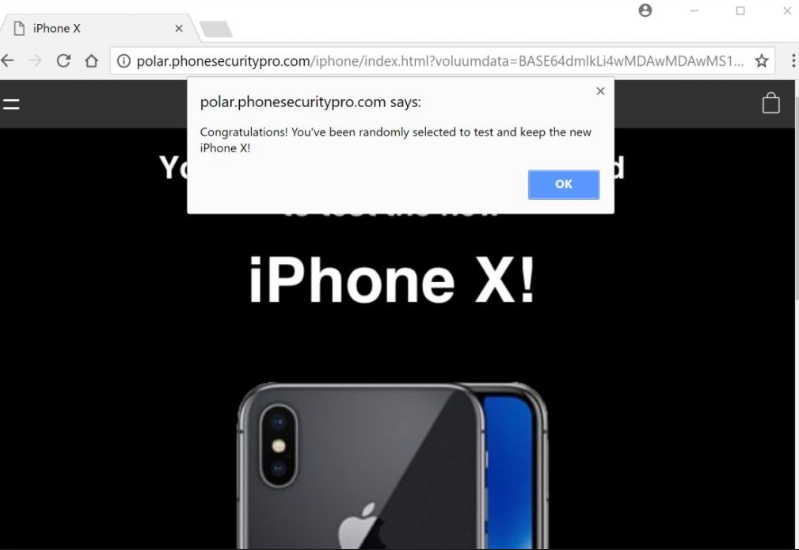
Om popup-fönstret visas mer än en gång, kan du ha att göra med adware. Det skulle ha kommit in i din dator när du installerar gratisprogram. Det är inte en allvarlig infektion, även om det kommer att irritera dig med annonser. Om det visades bara en gång, du kunde ha blivit Omdirigerad när du besöker en konstig hemsida. Om så är fallet, behöver du inte verkligen göra något. Dock om det verkligen är adware, måste bli av det att ta bort You’ve been randomly selected to test the new iPhone X popup-fönster.
Mer information om dessa pop-ups
Om du arbetar med adware, vet du det. Popup-fönster och regelbundna annonser visas överallt. Adware kunde ha fått tillsammans med freeware. Ett program som du installerar sannolikt hade något fäst vid den och du avmarkera inte den. Om du inte avmarkera den, installerar det bifogade objektet tillsammans. För att förhindra att detta händer, uppmärksam på hur du installerar program. Om alternativet, Välj Avancerat (anpassad) inställningar. Dessa inställningar kommer att synliggöra alla extra erbjudanden och du kommer att kunna avmarkera dem alla. Överväga om du avmarkerar alla erbjudanden om du inte är 100% säker på om dem. De är sannolikt att vara skräp program som du inte har något behov av, och det är bättre att förebygga deras installation än initialt för att senare behöva bli av med dem.
Popup-fönstret kommer att hävda att du har valt att testa iPhone X. Eftersom Apple har redan släppt denna iPhone, denna pop-up kommer att vara ännu mindre övertygande, men när det meddelades först, det kan ha övertygat några användare. Enligt popup-fönstret, om du deltar i testning, får du en tidigare modell av en iPhone, sannolikt antingen iPhone 7 eller 8. Du behöver bara svara på 4 frågor. Du blir också ombedd att tillhandahålla en del av din personliga information, som ditt namn, e-postadress, etc. Om du gör, skulle du i huvudsak ger bedragare med innebär att bluff du. Du skulle börja få massor av spam-mail eller även telefonsamtal.
Vi kan försäkra er att dessa pop-ups kommer aldrig att bli legitima. Även om Apple be folk att testa sin nya iPhone, skulle de aldrig göra det här sättet. Och de vill verkligen inte ge bort sina produkter via popup-fönster. I allmänhet skulle ingen legitimt företag göra detta. Därför, när du stöter på en annons som erbjuder du priser, kan du vara säker på att det kommer att vara en bluff.
You’ve been randomly selected to test the new iPhone X borttagning
Om du arbetar med adware, kommer att du behöva Radera för att ta bort You’ve been randomly selected to test the new iPhone X popup-fönster. Detta kan göras på två sätt: manuellt eller automatiskt. Manuell eliminering kan ta längre tid eftersom du kommer att behöva göra det själv, men är välkomna att använda den nedan enligt instruktioner som hjälper dig. Om du föredrar den automatiska metoden, skaffa anti-spyware-program och har den Avinstallera You’ve been randomly selected to test the new iPhone X popup-orsakar adware för dig.
Offers
Hämta borttagningsverktygetto scan for You’ve been randomly selected to test the new iPhone XUse our recommended removal tool to scan for You’ve been randomly selected to test the new iPhone X. Trial version of provides detection of computer threats like You’ve been randomly selected to test the new iPhone X and assists in its removal for FREE. You can delete detected registry entries, files and processes yourself or purchase a full version.
More information about SpyWarrior and Uninstall Instructions. Please review SpyWarrior EULA and Privacy Policy. SpyWarrior scanner is free. If it detects a malware, purchase its full version to remove it.

WiperSoft uppgifter WiperSoft är ett säkerhetsverktyg som ger realtid säkerhet från potentiella hot. Numera många användare tenderar att ladda ner gratis programvara från Internet men vad de i ...
Hämta|mer


Är MacKeeper ett virus?MacKeeper är inte ett virus, inte heller är det en bluff. Medan det finns olika åsikter om programmet på Internet, många av de människor som så notoriskt hatar programme ...
Hämta|mer


Även skaparna av MalwareBytes anti-malware inte har varit i den här branschen under lång tid, gör de för det med deras entusiastiska strategi. Statistik från sådana webbplatser som CNET visar a ...
Hämta|mer
Quick Menu
steg 1. Avinstallera You’ve been randomly selected to test the new iPhone X och relaterade program.
Ta bort You’ve been randomly selected to test the new iPhone X från Windows 8
Högerklicka på din start-meny och välj Alla program. Klicka på Kontrolpanel och gå sedan vidare till Avinstallera ett program. Navigera till det program du vill ta bort, högerklicka på programikonen och välj Avinstallera.


Avinstallera You’ve been randomly selected to test the new iPhone X från Windows 7
Klicka på Start → Control Panel → Programs and Features → Uninstall a program.


Radera You’ve been randomly selected to test the new iPhone X från Windows XP
Klicka på Start → Settings → Control Panel. Locate and click → Add or Remove Programs.


Ta bort You’ve been randomly selected to test the new iPhone X från Mac OS X
Klicka på Go-knappen längst upp till vänster på skärmen och utvalda program. Välj program-mappen och leta efter You’ve been randomly selected to test the new iPhone X eller annat misstänkta program. Nu Högerklicka på varje av sådana transaktioner och välj Flytta till papperskorgen, sedan höger klicka på ikonen papperskorgen och välj Töm papperskorgen.


steg 2. Ta bort You’ve been randomly selected to test the new iPhone X från din webbläsare
Avsluta oönskade tilläggen från Internet Explorer
- Öppna IE, tryck samtidigt på Alt+T och välj Hantera tillägg.


- Välj Verktygsfält och tillägg (finns i menyn till vänster).


- Inaktivera det oönskade programmet och välj sedan sökleverantörer. Lägg till en ny sökleverantör och Radera den oönskade leverantören. Klicka på Stäng. Tryck samtidigt på Alt+T och välj Internet-alternativ. Klicka på fliken Allmänt, ändra/ta bort oönskad hemsida och klicka på OK.
Ändra Internet Explorer hemsida om det ändrades av virus:
- Tryck samtidigt på Alt+T och välj Internet-alternativ.


- Klicka på fliken Allmänt, ändra/ta bort oönskad hemsida och klicka på OK.


Återställa din webbläsare
- Tryck på Alt+T. Välj Internet-alternativ.


- Öppna fliken Avancerat. Klicka på Starta om.


- Markera rutan.


- Klicka på Återställ och klicka sedan på Stäng.


- Om du inte kan återställa din webbläsare, anställa en välrenommerade anti-malware och genomsöker hela din dator med den.
Ta bort You’ve been randomly selected to test the new iPhone X från Google Chrome
- Öppna upp Chrome och tryck samtidigt på Alt+F och välj Inställningar.


- Klicka på Tillägg.


- Navigera till den oönskade pluginprogrammet, klicka på papperskorgen och välj Ta bort.


- Om du är osäker på vilka tillägg som ska bort, kan du inaktivera dem tillfälligt.


Återställ Google Chrome hemsida och standard sökmotor om det var kapare av virus
- Öppna upp Chrome och tryck samtidigt på Alt+F och välj Inställningar.


- Under Starta upp markera Öppna en specifik sida eller en uppsättning sidor och klicka på Ställ in sida.


- Hitta URL-adressen för det oönskade sökvertyget, ändra/radera och klicka på OK.


- Gå in under Sök och klicka på Hantera sökmotor. Välj (eller lag till eller avmarkera) en ny sökmotor som standard och klicka på Ange som standard. Hitta webbadressen till sökverktyget som du vill ta bort och klicka på X. Klicka på Klar.




Återställa din webbläsare
- Om webbläsaren fortfarande inte fungerar som du vill, kan du återställa dess inställningar.
- Tryck på Alt+F.


- Tryck på Reset-knappen i slutet av sidan.


- Tryck på Reset-knappen en gång till i bekräftelserutan.


- Om du inte kan återställa inställningarna, köpa en legitim anti-malware och skanna din dator.
Ta bort You’ve been randomly selected to test the new iPhone X från Mozilla Firefox
- Tryck samtidigt på Ctrl+Shift+A för att öppna upp Hantera tillägg i ett nytt fönster.


- Klicka på Tillägg, hitta den oönskade sökleverantören och klicka på Radera eller Inaktivera.


Ändra Mozilla Firefox hemsida om det ändrades av virus:
- Öppna Firefox, tryck samtidigt på Alt+T och välj Alternativ.


- Klicka på fliken Allmänt, ändra/ta bort hemsidan och klicka sedan på OK. Gå nu till Firefox sökmotor längst upp till höger på sidan. Klicka på ikonen sökleverantör och välj Hantera sökmotorer. Ta bort den oönskade sökleverantör och välj/lägga till en ny.


- Tryck på OK för att spara ändringarna.
Återställa din webbläsare
- Tryck på Alt+H.


- Klicka på Felsökinformation.


- Klicka på Återställ Firefox


- Återställ Firefox. Klicka på Avsluta.


- Om det inte går att återställa Mozilla Firefox, skanna hela datorn med en pålitlig anti-malware.
Avinstallera You’ve been randomly selected to test the new iPhone X från Safari (Mac OS X)
- Öppna menyn.
- Välj inställningar.


- Gå till fliken tillägg.


- Knacka på knappen avinstallera bredvid oönskade You’ve been randomly selected to test the new iPhone X och bli av med alla de andra okända posterna också. Om du är osäker på om tillägget är tillförlitlig eller inte, helt enkelt avmarkera kryssrutan Aktivera för att inaktivera det tillfälligt.
- Starta om Safari.
Återställa din webbläsare
- Knacka på menyikonen och välj Återställ Safari.


- Välj de alternativ som du vill att reset (ofta alla av dem är förvald) och tryck på Reset.


- Om du inte kan återställa webbläsaren, skanna hela datorn med en äkta malware borttagning programvara.
Site Disclaimer
2-remove-virus.com is not sponsored, owned, affiliated, or linked to malware developers or distributors that are referenced in this article. The article does not promote or endorse any type of malware. We aim at providing useful information that will help computer users to detect and eliminate the unwanted malicious programs from their computers. This can be done manually by following the instructions presented in the article or automatically by implementing the suggested anti-malware tools.
The article is only meant to be used for educational purposes. If you follow the instructions given in the article, you agree to be contracted by the disclaimer. We do not guarantee that the artcile will present you with a solution that removes the malign threats completely. Malware changes constantly, which is why, in some cases, it may be difficult to clean the computer fully by using only the manual removal instructions.
